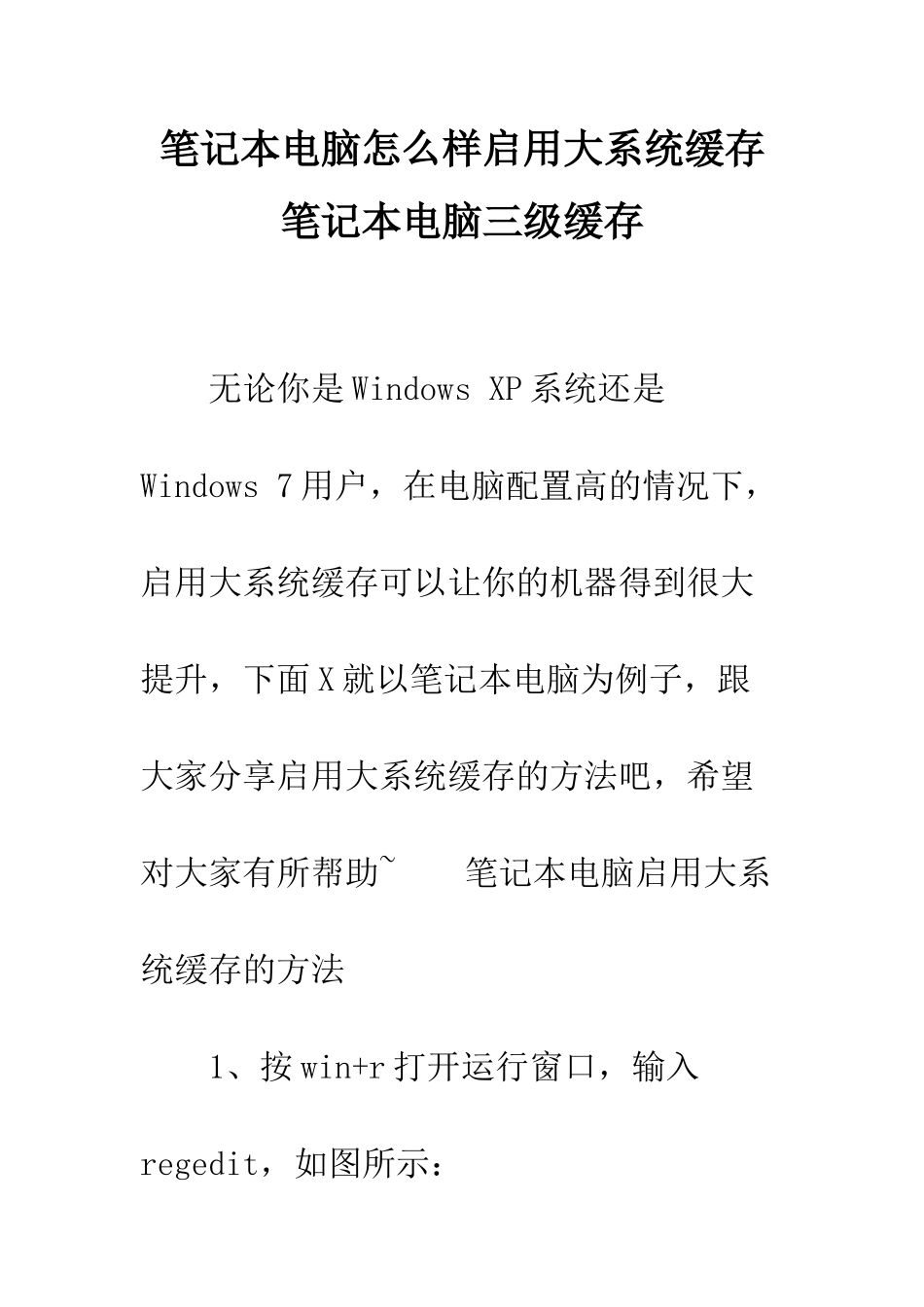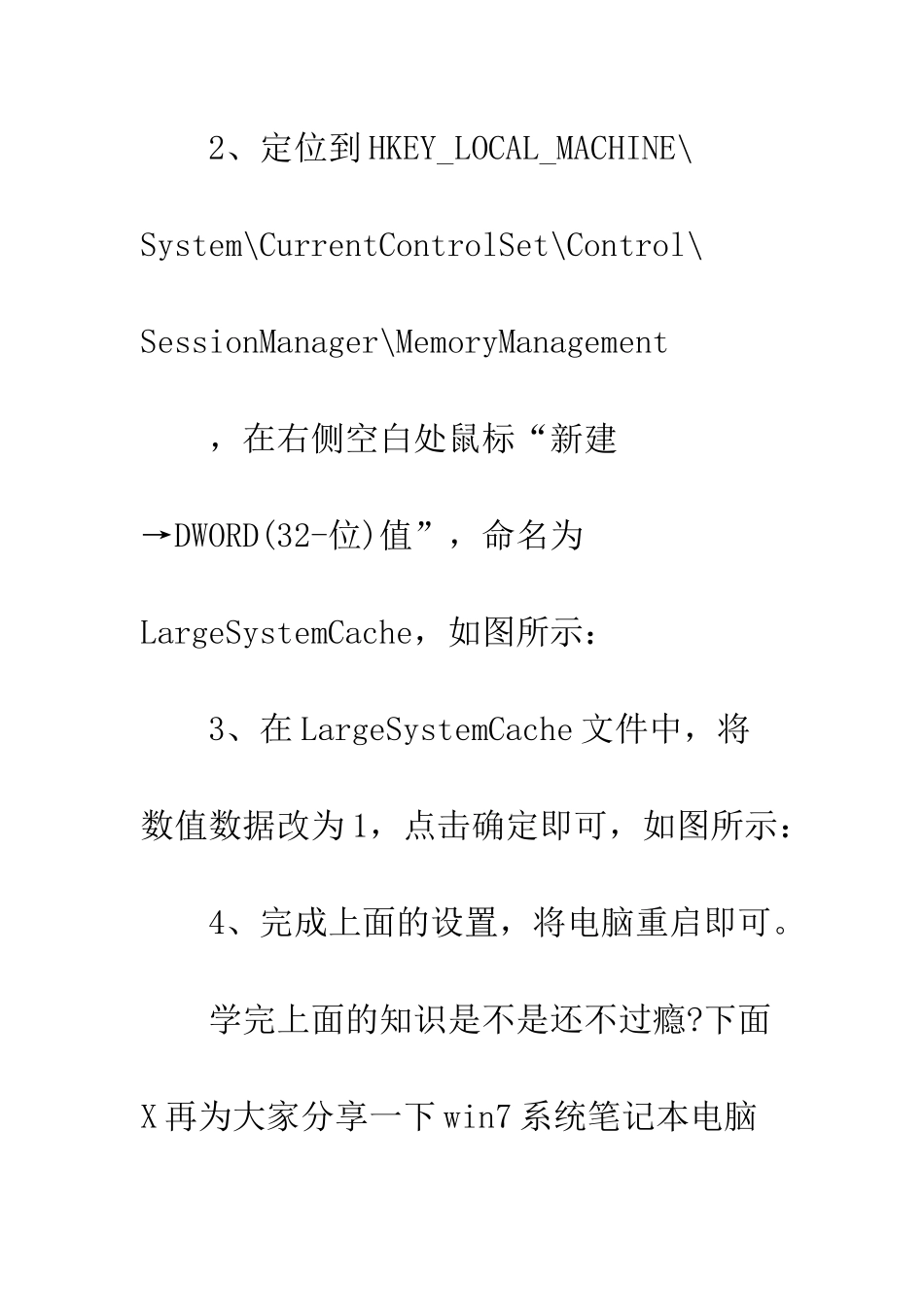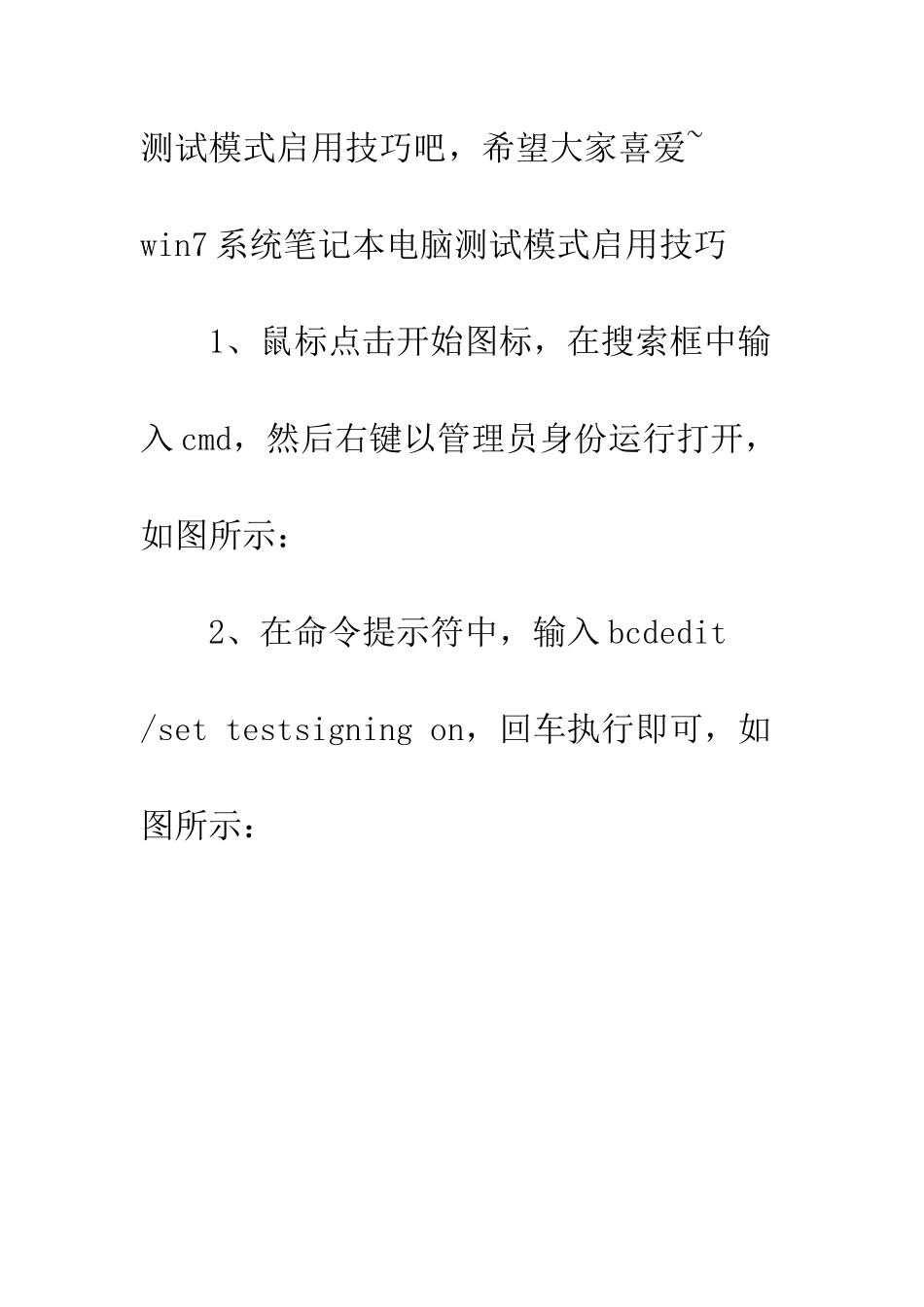笔记本电脑怎么样启用大系统缓存 笔记本电脑三级缓存 无论你是 Windows XP 系统还是Windows 7 用户,在电脑配置高的情况下,启用大系统缓存可以让你的机器得到很大提升,下面 X 就以笔记本电脑为例子,跟大家分享启用大系统缓存的方法吧,希望对大家有所帮助~ 笔记本电脑启用大系统缓存的方法 1、按 win+r 打开运行窗口,输入regedit,如图所示: 2、定位到 HKEY_LOCAL_MACHINE\System\CurrentControlSet\Control\SessionManager\MemoryManagement ,在右侧空白处鼠标“新建→DWORD(32-位)值”,命名为LargeSystemCache,如图所示: 3、在 LargeSystemCache 文件中,将数值数据改为 1,点击确定即可,如图所示: 4、完成上面的设置,将电脑重启即可。 学完上面的知识是不是还不过瘾?下面X 再为大家分享一下 win7 系统笔记本电脑测试模式启用技巧吧,希望大家喜爱~ win7 系统笔记本电脑测试模式启用技巧 1、鼠标点击开始图标,在搜索框中输入 cmd,然后右键以管理员身份运行打开,如图所示: 2、在命令提示符中,输入 bcdedit /set testsigning on,回车执行即可,如图所示: